مؤلف:
Marcus Baldwin
تاريخ الخلق:
18 يونيو 2021
تاريخ التحديث:
1 تموز 2024
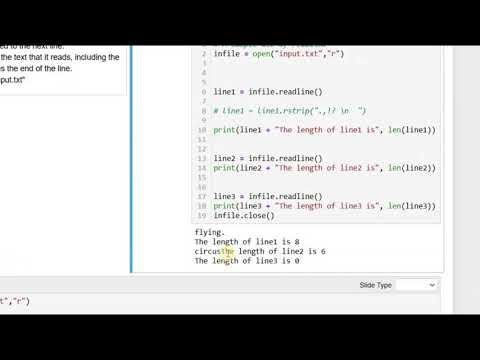
المحتوى
- خطوات
- الطريقة 1 من 2: في نظام التشغيل Windows
- الطريقة 2 من 2: في نظام التشغيل Mac OS X
- نصائح
- تحذيرات
ستوضح لك هذه المقالة كيفية الوصول إلى خصائص وإعدادات الملفات الفردية على جهاز الكمبيوتر وتغييرها. يمكن القيام بذلك على نظامي التشغيل Windows و Mac OS X.
خطوات
الطريقة 1 من 2: في نظام التشغيل Windows
 1 افتح قائمة البداية
1 افتح قائمة البداية  . للقيام بذلك ، انقر فوق شعار Windows في الزاوية اليسرى السفلية من الشاشة.
. للقيام بذلك ، انقر فوق شعار Windows في الزاوية اليسرى السفلية من الشاشة.  2 انقر على أيقونة File Explorer
2 انقر على أيقونة File Explorer  . يوجد هذا الزر في الجانب الأيسر السفلي من قائمة ابدأ.
. يوجد هذا الزر في الجانب الأيسر السفلي من قائمة ابدأ.  3 حدد الملف الذي تريده. انقر فوق الملف الذي تريد تغيير خصائصه.
3 حدد الملف الذي تريده. انقر فوق الملف الذي تريد تغيير خصائصه. - قد تحتاج أولاً إلى فتح المجلد حيث تم تخزين الملف (على سبيل المثال ، "المستندات") ؛ للقيام بذلك ، انقر فوق المجلد المقابل على الجانب الأيسر من نافذة Explorer.
 4 انقر فوق الرئيسي. توجد علامة التبويب هذه في الجانب الأيسر العلوي من النافذة.
4 انقر فوق الرئيسي. توجد علامة التبويب هذه في الجانب الأيسر العلوي من النافذة.  5 انقر فوق ملكيات. يبدو رمز هذا الزر كمربع أبيض بعلامة اختيار حمراء ويقع في قسم "فتح" من شريط الأدوات أعلى نافذة المستكشف.
5 انقر فوق ملكيات. يبدو رمز هذا الزر كمربع أبيض بعلامة اختيار حمراء ويقع في قسم "فتح" من شريط الأدوات أعلى نافذة المستكشف.  6 راجع خصائص الملف. لكل نوع ملف قائمة خصائص خاصة به ، ولكن في معظم الحالات يمكنك تغيير المعلومات التالية:
6 راجع خصائص الملف. لكل نوع ملف قائمة خصائص خاصة به ، ولكن في معظم الحالات يمكنك تغيير المعلومات التالية: - اسم الملف... عادةً ما يكون هذا الخيار أعلى علامة التبويب "عام".
- طلب... عادةً ما يكون هذا الخيار موجودًا في منتصف علامة التبويب "عام". انقر فوق الزر "تغيير" بجوار هذا الخيار لتحديد برنامج مختلف سيفتح هذا الملف افتراضيًا.
- الإصدارات السابقة... في علامة التبويب هذه ، يمكنك تحديد الإصدار السابق من الملف واستعادته (إن وجد). في هذه الحالة ، تحتاج إلى تحديد نقطة استعادة.
 7 احفظ التغييرات. انقر فوق تطبيق في الزاوية اليمنى السفلية من نافذة الخصائص ، ثم انقر فوق موافق لحفظ التغييرات وإغلاق نافذة الخصائص.
7 احفظ التغييرات. انقر فوق تطبيق في الزاوية اليمنى السفلية من نافذة الخصائص ، ثم انقر فوق موافق لحفظ التغييرات وإغلاق نافذة الخصائص.
الطريقة 2 من 2: في نظام التشغيل Mac OS X
 1 افتح الباحث. للقيام بذلك ، انقر على أيقونة الوجه الأزرق في قفص الاتهام.
1 افتح الباحث. للقيام بذلك ، انقر على أيقونة الوجه الأزرق في قفص الاتهام.  2 حدد الملف الذي تريده. للقيام بذلك ، انقر فوقه في نافذة Finder.
2 حدد الملف الذي تريده. للقيام بذلك ، انقر فوقه في نافذة Finder. - قد تحتاج إلى فتح المجلد الذي تم تخزين الملف فيه أولاً ؛ للقيام بذلك ، انقر فوقه على الجانب الأيسر من نافذة Finder.
- انقر فوق All Files في الزاوية العلوية اليسرى من نافذة Finder لعرض قائمة بجميع الملفات المخزنة على جهاز الكمبيوتر الخاص بك.
 3 انقر فوق ملف. توجد هذه القائمة في الجانب الأيسر العلوي من الشاشة. سيتم فتح قائمة منسدلة.
3 انقر فوق ملف. توجد هذه القائمة في الجانب الأيسر العلوي من الشاشة. سيتم فتح قائمة منسدلة.  4 انقر فوق ملكيات. يوجد هذا الزر في منتصف قائمة "ملف".سيتم فتح نافذة بها خصائص الملف.
4 انقر فوق ملكيات. يوجد هذا الزر في منتصف قائمة "ملف".سيتم فتح نافذة بها خصائص الملف.  5 راجع خصائص الملف. تحتوي معظم الملفات على نظام التشغيل Mac OS X على الخصائص التالية ، وتقع في منتصف أو أسفل نافذة الخصائص:
5 راجع خصائص الملف. تحتوي معظم الملفات على نظام التشغيل Mac OS X على الخصائص التالية ، وتقع في منتصف أو أسفل نافذة الخصائص: - الاسم والامتداد... هنا يمكنك تغيير اسم الملف أو نوعه. يمكنك أيضًا تحديد مربع إخفاء الامتداد لإخفاء امتداد هذا الملف.
- التعليقات (1)... هنا يمكنك إضافة ملاحظات حول الملف.
- طلب... هنا يمكنك تغيير البرنامج الذي تم فتح الملف فيه.
- رأي... هنا يمكنك عرض الملف (كصورة مصغرة).
- المشاركة والأذونات... هنا يمكنك تغيير المستخدم المسموح له بفتح و / أو تحرير الملف.
 6 احفظ التغييرات. للقيام بذلك ، انقر على الدائرة الحمراء في الزاوية اليسرى العليا من نافذة "الخصائص".
6 احفظ التغييرات. للقيام بذلك ، انقر على الدائرة الحمراء في الزاوية اليسرى العليا من نافذة "الخصائص".
نصائح
- إذا قمت بتسجيل الدخول كمسؤول ، يمكن تغيير المزيد من الخصائص.
تحذيرات
- لا يمكن تغيير خصائص ملف معينة.
- تعتمد خصائص الملف المتوفرة على نوع الملف.



